-
Großbritannien+44 (20) 4577-20-00
-
USA+1 (929) 431-18-18
-
Israel+972 (55) 507-70-81
-
Brasilien+55 (61) 3772-18-88
-
Kanada+1 (416) 850-13-33
-
Tschechien+420 (736) 353-668
-
Estland+372 (53) 683-380
-
Griechenland+30 (800) 000-02-04
-
Irland+353 (1) 699-43-88
-
Island+354 (53) 952-99
-
Litauen+370 (700) 660-08
-
Niederlande+31 (970) 1027-77-87
-
Portugal+351 (800) 180-09-04
-
Rumänien+40 (376) 300-641
-
Schweden+46 (79) 008-11-99
-
Slowakei+421 (2) 333-004-23
-
Schweiz+41 (22) 508-77-76
-
Moldawien+373 (699) 33-1-22
 Deutsch
Deutsch
Entpacken von 7Z unter Linux
- Hauptsaechliche
- Wissensbasis
- Entpacken von 7Z unter Linux
7z-Archive sind Zip in Bezug auf die Popularität unterlegen, aber bei einem bestimmten Benutzerkreis immer noch recht beliebt. Einer der Gründe für ihre Beliebtheit ist, dass sie den effizienten LZMA2-Algorithmus verwenden, der Forschungsergebnissen zufolge Deflate (Zip) um 10-40% übertrifft. Linux-Distributionen verfügen in der Regel nicht über ein vorinstalliertes 7z-Archivierungsprogramm. In diesem Tutorial werden wir uns den Prozess des Entpackens von 7z Linux ansehen. Wir werden auch Beispiele für die Verwendung des 7z-Konsolenprogramms geben.
Kurz gesagt, was 7z ist
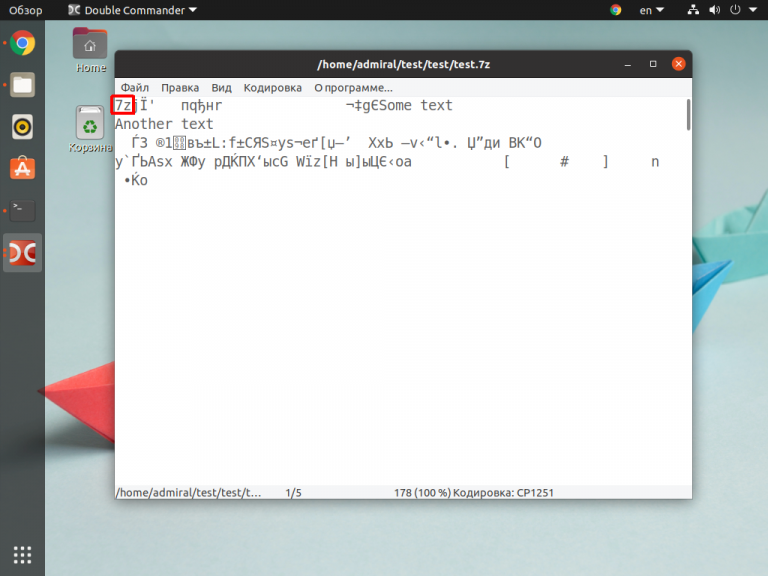
7z-Archive werden nur sehr selten von Entwicklern verwendet, um Software zu verteilen. Sie werden häufig von normalen Benutzern verwendet, vor allem wegen LZMA2, das eine gute Kompressionsrate garantiert. Gleichzeitig ist es nicht nötig, eine Lizenz für das Archivierungsprogramm zu kaufen, wenn das gleiche RAR aktiviert werden muss. Zu den Vorteilen des Formats gehört, dass es mit einer großen Anzahl von Archivierungsprogrammen auf allen Betriebssystemen funktioniert, aber in Bezug auf die Vielseitigkeit ist es Zip deutlich unterlegen. Wenn Sie aber bereit sind, diesen Nachteil in Kauf zu nehmen, dann ist 7z für Sie eine ausgezeichnete Wahl.
GUI-Entpacken
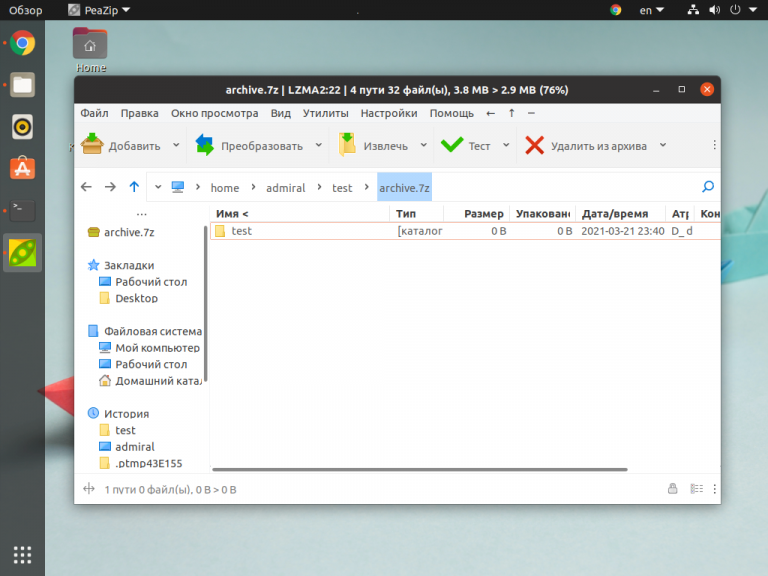
Da 7z LZMA2 verwendet, wird es von den meisten unter Linux verfügbaren Archivierungsprogrammen unterstützt. Zum Entpacken muss die Schaltfläche Extract angeklickt werden. Der Benutzer hat die Möglichkeit, die Dateien in einen Ordner oder auf den Desktop zu ziehen, wenn diese Funktion in Ihrer Shell verfügbar ist.
Liste der Archivierungsprogramme, die das Entpacken von 7z unterstützen:
- File Roller (GNOME).
- Engrampa (Mate).
- Ark (KDE).
- PeaZip.
- Xarchiver.
- p7Zip-GUI.
Der Rest ist eine Frage der Technik.
Entpacken
Um ein 7z-Archiv im Terminal zu entpacken, sollten Sie zunächst das Dienstprogramm p7zip installieren. Es wird auch in Archivierungsprogrammen mit einer grafischen Oberfläche verwendet. Zur Installation unter Debian/Ubuntu führen Sie den folgenden Befehl aus:
$ sudo apt install p7zip-fullFür die Installation in Red Hat/Fedora:
$ sudo yum install p7zip p7zip-pluginsFür die Installation in Archlinux/Manjaro:
$ sudo pacman -Sy p7zipSie können in Zukunft die Befehle p7zip und 7z verwenden. Letzterer enthält eine umfangreiche Liste von Argumenten. Es ist erwähnenswert, dass die Programme eine unterschiedliche Syntax haben, aber eine gemeinsame Bibliothek. Um mit p7zip zu dekomprimieren, führen Sie den Befehl aus:
$ p7zip -d file_name.7zWenn das Archiv verschlüsselt wird, fragt das Programm selbst nach dem Passwort, ohne dass Sie Argumente hinzufügen müssen. Allerdings können Sie mit p7zip den Zielordner nicht auswählen.
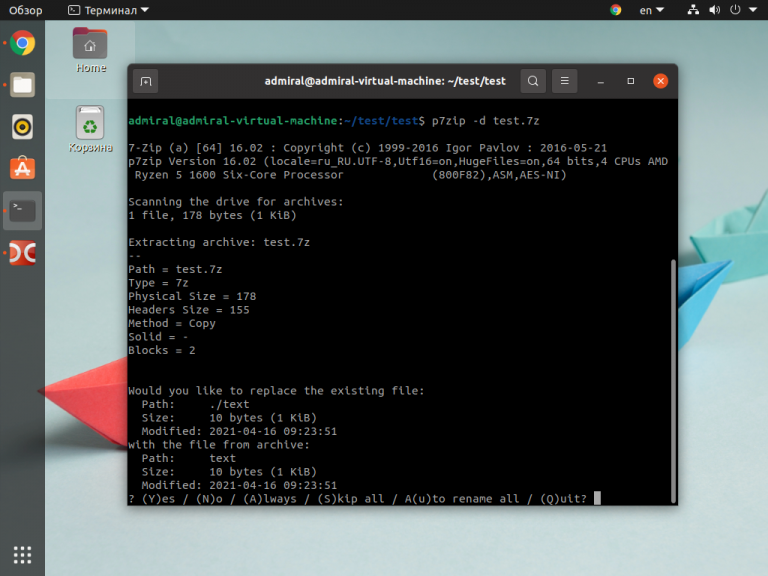
Der 7z-Befehl kann nicht nur dekomprimieren, sondern auch Dateien packen und dabei viele Parameter verwenden.
Die wichtigsten Argumente des 7z-Befehls sind:
x- alle Dateien entpacken, verschachtelt.e- alle Dateien entpacken, ohne Verschachtelung.o- Angabe eines Verzeichnisses zum Entpacken.l- Anzeige des Archivinhalts.r- Kataloge mit Filtern bearbeiten.i- Informationen über unterstützte Formate und Kompressionsalgorithmen anzeigen.
Kommen wir nun zu den Beispielen für die Verwendung dieser Befehle. Es wird das Archiv einfach in den aktuellen Ordner entpackt:
$ 7z x file_name.7zSie können mit diesen Befehlen nur die Dateien entpacken, die Sie benötigen:
$ 7z l file_name.7z -r *.db
$ 7z e file_name.7z -r file_1.dbSo wurden zunächst alle Dateien mit der Endung .db gefunden, nachdem file_1.db neben dem Archiv mit dem Befehl e entpackt wurde, der Dateien ohne Berücksichtigung der Verschachtelung entpackt. Mit diesem Befehl wird das Archiv in einen Ordner entpackt:
$ 7z x file_name.7z -o folder_nameDer Ordnername wird ohne Leerzeichen eingegeben. In diesem Beispiel wird der Ordner neben dem Archiv erstellt. Sie können auch einen anderen Ordner angeben, z. B. das Home-Verzeichnis:
$ 7z x file_name.7z -o /home/user_name/Der Archivierer versteht ~ nicht. Wenn Sie diese Abkürzung verwenden, wird ein Ordner namens ~ erstellt. Jetzt wissen Sie, wie Sie 7z linux entpacken können.
Um 7z unter Linux zu entpacken, müssen Sie also ein Archivierungsprogramm installieren, das dieses Format unterstützt. Unter den grafischen Programmen ist PeaZip eines der besten. Konsolenarchiver gibt es nicht so viele, und um mit 7z zu arbeiten, sollten Sie p7zip verwenden, das ebenfalls einen 7z-Archiver enthält.
Warum tritt beim Dekomprimieren ein Fehler auf?
Ein Fehler während des Entpackens von 7Z (oder 7-Zip) kann aus verschiedenen Gründen auftreten. Hier sind einige mögliche Ursachen und wie man sie beheben kann:
- Falsches Dateiformat: Vergewissern Sie sich, dass die Datei, die Sie zu entpacken versuchen, tatsächlich eine 7Z-Datei ist. Wenn dies nicht der Fall ist, wurde die Datei möglicherweise beschädigt oder falsch heruntergeladen.
- Beschädigte Datei: Wenn die 7Z-Datei während des Downloads oder der Übertragung beschädigt wurde, kann dies zu einem Fehler bei der Dekomprimierung führen. Versuchen Sie, die Datei erneut herunterzuladen, oder vergewissern Sie sich, dass sie während des Übertragungsvorgangs nicht beschädigt wurde.
- Probleme mit dem 7-Zip-Programm: Manchmal kann das 7-Zip-Programm selbst aufgrund einer unsachgemäßen Installation oder anderer Probleme Fehler beim Entpacken verursachen. Versuchen Sie, das Programm neu zu installieren oder auf die neueste Version zu aktualisieren.
- Zu wenig Speicherplatz auf dem Datenträger: Vergewissern Sie sich, dass Sie genügend freien Speicherplatz auf dem Datenträger haben, um die Dateien zu dekomprimieren.
- Passwortschutz: Wenn die 7Z-Datei passwortgeschützt ist, vergewissern Sie sich, dass Sie beim Entpacken das richtige Passwort eingeben.
Wenn das Problem nach der Überprüfung dieser Aspekte weiterhin besteht, ist es möglich, dass die 7Z-Datei tatsächlich beschädigt ist. Versuchen Sie in diesem Fall, eine andere Kopie der Datei zu finden, oder wenden Sie sich an die Quelle, von der Sie die Datei erhalten haben, um Unterstützung zu erhalten.






































